Beskrivelse av kategorien Hurtigformat
Kategorien Hurtigformat (Quick Setup) brukes for å registrere vanlig brukte innstillinger. Når du velger en registrert innstilling, bytter skriveren automatisk til de forhåndsinnstilte elementene.
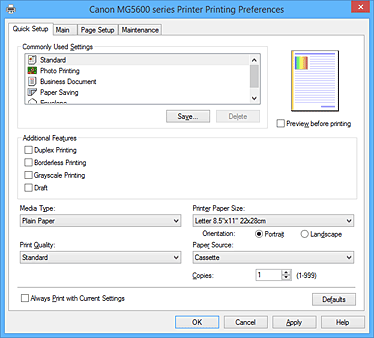
- Vanlig brukte innstillinger (Commonly Used Settings)
-
Navnene og ikonene for utskriftsprofiler som brukes ofte, registreres. Når du velger en utskriftsprofil i henhold til dokumentformålet, angis innstillinger som samsvarer med formålet.
I tillegg vises funksjoner som antas å være nyttige for den valgte utskriftsprofilen, i Tilleggsfunksjoner (Additional Features).
Du kan også endre en utskriftsprofil og registrere den under et nytt navn. Du kan slette den registrerte utskriftsprofilen.
Du kan omorganisere profilene ved enten å dra de individuelle profilene eller holde nede Ctrl-tasten og trykke pil opp eller ned.- Standard
-
Dette er fabrikkinnstillingene.
Hvis Sidestørrelse (Page Size), Retning (Orientation) og Kopier (Copies) har blitt angitt i programmet, har disse innstillingene førsteprioritet. - Fotoutskrift (Photo Printing)
-
Hvis du velger denne innstillingen når du skriver ut et fotografi, angis fotopapiret og fotostørrelsen du vanligvis bruker. Det merkes automatisk av for Kant til kant-utskrift (Borderless Printing).
Hvis Retning (Orientation) og Kopier (Copies) har blitt angitt i programmet, har disse innstillingene førsteprioritet. - Forretningsdokument (Business Document)
-
Velg denne innstillingen når du skriver ut et generelt dokument.
Hvis Sidestørrelse (Page Size), Retning (Orientation) og Kopier (Copies) har blitt angitt i programmet, har disse innstillingene førsteprioritet. - Papirsparing (Paper Saving)
-
Velg denne innstillingen for å spare papir når du skriver ut et generelt dokument. Det merkes automatisk av for 2-på-1-utskrift (2-on-1 Printing) og Dupleksutskrift (Duplex Printing).
Hvis Sidestørrelse (Page Size), Retning (Orientation) og Kopier (Copies) har blitt angitt i programmet, har disse innstillingene førsteprioritet. - Konvolutt (Envelope)
- Hvis du velger denne innstillingen når du skal skrive ut på en konvolutt, settes Medietype (Media Type) automatisk til Konvolutt (Envelope). Velg konvoluttstørrelsen du vil bruke, i dialogboksen Konvoluttstørrelseinnstilling (Envelope Size Setting).
 Merk
Merk- Tilleggsfunksjoner (Additional Features)-kombinasjonen som ble vist for utskriftsprofilen som var valgt da den nye utskriftsprofilen ble lagret, vises også når den nye utskriftsprofilen velges.
- Lagre... (Save...)
-
Viser dialogboksen Lagre vanlig brukte innstillinger (Save Commonly Used Settings).
Klikk denne knappen når du vil lagre informasjonen som du angir i kategoriene Hurtigformat (Quick Setup), Hoved (Main) og Utskriftsformat (Page Setup), i Vanlig brukte innstillinger (Commonly Used Settings).
- Slett (Delete)
-
Sletter en registrert utskriftsprofil.
Velg navnet på innstillingen som skal slettes fra Vanlig brukte innstillinger (Commonly Used Settings), og klikk Slett (Delete). Når det vises en bekreftelsesmelding, klikker du OK for å slette den angitte utskriftsprofilen. Merk
Merk- Du kan ikke slette utskriftsprofiler som er registrert i de opprinnelige innstillingene.
- Innstillingsforhåndsvisning
-
Papirillustrasjonen viser hvordan originaldokumentet kommer til å se ut på et papirark.
Du kan se et bilde av det overordnede oppsettet. - Forhåndsvisning før utskrift (Preview before printing)
-
Viser hvordan utskriften kommer til å se ut, før du faktisk skriver ut dataene.
Merk av for dette alternativet for å vise en forhåndsvisning før utskrift.
Fjern merket hvis du ikke vil vise en forhåndsvisning. Viktig!
Viktig!- Hvis du vil bruke Canon IJ XPS-forhåndsvisning, må Microsoft .NET Framework 4 Client Profile være installert på datamaskinen.
- Tilleggsfunksjoner (Additional Features)
-
Viser ofte brukte og nyttige funksjoner for utskriftsprofilen du valgte for Vanlig brukte innstillinger (Commonly Used Settings) i kategorien Hurtigformat (Quick Setup).
Når du holder musepekeren over en funksjon som kan endres, vises det en beskrivelse av denne funksjonen.
Merk av for en funksjon for å aktivere den.
Du kan angi detaljerte innstillinger for enkelte funksjoner i kategoriene Hoved (Main) og Utskriftsformat (Page Setup). Viktig!
Viktig!- Avhengig av utskriftsprofil, kan enkelte funksjoner være nedtonet og du kan ikke endre dem.
- 2-på-1-utskrift (2-on-1 Printing)
-
Skriver ut to sider av dokumentet side ved side på ett papirark.
Hvis du vil endre siderekkefølgen, klikker du kategorien Utskriftsformat (Page Setup), velger Sideoppsett (Page Layout) for Sideoppsett (Page Layout) og klikker Angi... (Specify...). Deretter angir du Siderekkefølge (Page Order) i dialogboksen Sideoppsettutskrift (Page Layout Printing). - 4-på-1-utskrift (4-on-1 Printing)
-
Skriver ut fire sider av dokumentet side ved side på ett papirark.
Hvis du vil endre siderekkefølgen, klikker du kategorien Utskriftsformat (Page Setup), velger Sideoppsett (Page Layout) for Sideoppsett (Page Layout) og klikker Angi... (Specify...). Deretter angir du Siderekkefølge (Page Order) i dialogboksen Sideoppsettutskrift (Page Layout Printing). - Dupleksutskrift (Duplex Printing)
-
Velger om dokumentet skal skrives ut på én eller begge sider av papirarket.
Hvis du vil endre stiftesiden eller margene, angir du de nye verdiene i kategorien Utskriftsformat (Page Setup). - Kant til kant-utskrift (Borderless Printing)
-
Utfører kant til kant-utskrift uten marger på papiret.
Når du bruker funksjonen for kant til kant-utskrift, forstørres dokumentet som skal skrives ut slik at det så vidt går utenfor papiret. Dokumentet skrives med andre ord ut uten marger.
Du kan justere hvor mye dokumentet skal gå utenfor papiret ved å klikke kategorien Utskriftsformat (Page Setup), velge Kant til kant (Borderless) og angi verdien i Utvidelse (Amount of Extension). - Gråtoneutskrift (Grayscale Printing)
- Denne funksjonen konverterer dataene til monokrome data når dokumentet skrives ut.
- Utkast (Draft)
- Denne innstillingen egner seg for testutskrifter.
- Roter 180 grader (Rotate 180 degrees)
-
Skriver ut dokumentet slik at det roteres 180 grader mot papirmatingsretningen.
Utskriftsområdets bredde og utvidelsen som er konfigurert i et annet program, reverseres vannrett og loddrett. - Manuell justering av farge/intensitet (Color/Intensity Manual Adjustment)
- Velg når du angir metoden for Fargekorrigering (Color Correction) og individuelle innstillinger som Cyan, Magenta, Gul (Yellow), Lysstyrke (Brightness), Intensitet (Intensity) og Kontrast (Contrast) osv.
- Medietype (Media Type)
-
Velger en type utskriftspapir.
Velg en medietype som samsvarer med papiret som er lagt i skriveren. Dette sikrer at det skrives ut riktig på det angitte papiret. - Skriverpapirstørrelse (Printer Paper Size)
-
Velger papirstørrelsen som faktisk er lagt i skriveren.
Vanligvis angis papirstørrelsen automatisk i henhold til innstillingen for papirstørrelse, og dokumentet skrives ut uten skalering.
Når du velger 2-på-1-utskrift (2-on-1 Printing) eller 4-på-1-utskrift (4-on-1 Printing) i Tilleggsfunksjoner (Additional Features), kan du angi papirstørrelsen manuelt med Sidestørrelse (Page Size) i kategorien Utskriftsformat (Page Setup).
Hvis du velger en papirstørrelse som er mindre enn Sidestørrelse (Page Size), reduseres dokumentstørrelsen. Hvis du velger en papirstørrelse som er større, økes dokumentstørrelsen.
Hvis du i tillegg velger Egendefinert... (Custom...), åpnes dialogboksen Egendefinert papirstørrelse (Custom Paper Size) slik at du kan angi eventuelle loddrette og vannrette dimensjoner for papirstørrelsen. - Retning (Orientation)
-
Velger utskriftsretningen.
Hvis programmet du brukte for å opprette dokumentet, har en lignende funksjon, velger du den samme retningen som du valgte i dette programmet.- Stående (Portrait)
- Skriver ut dokumentet slik at dets øvre og nedre kant ikke endres i forhold til papirmatingsretningen. Dette er standardinnstillingen.
- Liggende (Landscape)
-
Skriver ut dokumentet slik at det roteres 90 grader i forhold til papirmatingsretningen.
Du kan endre roteringsretningen ved å gå til kategorien Vedlikehold (Maintenance), åpne dialogboksen Egendefinerte innstillinger (Custom Settings) og deretter bruke avmerkingsboksen Roter 90 grader til venstre når retningen er [Liggende] (Rotate 90 degrees left when orientation is [Landscape]).
Merk av for Roter 90 grader til venstre når retningen er [Liggende] (Rotate 90 degrees left when orientation is [Landscape]) for å rotere dokumentet 90 grader mot venstre under utskrift.
- Utskriftskvalitet (Print Quality)
-
Velger den ønskede utskriftskvaliteten.
Velg et av de følgende alternativene for å angi en egnet utskriftskvalitet.
Hvis du vil angi utskriftskvalitetsnivået enkeltvis, klikker du kategorien Hoved (Main) og velger Utskriftskvalitet (Print Quality) og Egendefinert (Custom). Angi... (Set...) aktiveres. Klikk på Angi... (Set...) for å åpne dialogboksen Egendefinert (Custom), og angi deretter de ønskede innstillingene.- Høy (High)
- Prioriterer utskriftskvalitet over utskriftshastighet.
- Standard
- Skriver ut med gjennomsnittlig hastighet og kvalitet.
- Utkast (Draft)
- Denne innstillingen egner seg for testutskrifter.
- Papirkilde (Paper Source)
-
Viser papirkilden.
- Kassett (Cassette)
- Papiret kommer alltid fra kassetten.
- Kopier (Copies)
-
Angir hvor mange kopier du vil skrive ut. Du kan angi en verdi fra 1 til 999.
 Viktig!
Viktig!- Hvis programmet som du brukte til å opprette dokumentet, har samme funksjon, angir du innstillingene i skriverdriveren. Hvis utskriftsresultatene ikke kan aksepteres, angir du funksjonsinnstillingene i programmet.
- Skriv alltid ut med gjeldende innstillinger (Always Print with Current Settings)
-
Skriver ut dokumenter med de gjeldende innstillingene fra og med neste utskrift.
Når du velger denne funksjonen og deretter lukker vinduet for skriverdriveregenskaper, lagres informasjonen du har angitt i kategoriene Hurtigformat (Quick Setup), Hoved (Main) og Utskriftsformat (Page Setup), og du kan skrive ut med de samme innstillingene fra og med neste utskrift. Viktig!
Viktig!- Hvis du logger deg på med et annet brukernavn, bruker ikke utskriftsinnstillingene de innstillingene som ble angitt da denne funksjonen ble aktivert.
- Hvis en innstilling har blitt angitt i programmet, har den førsteprioritet.
- Standarder (Defaults)
-
Tilbakestiller alle innstillingene du har endret, til standardverdiene.
Klikk denne knappen for å tilbakestille alle innstillinger i kategoriene Hurtigformat (Quick Setup), Hoved (Main) og Utskriftsformat (Page Setup) til standardverdiene (fabrikkinnstillingene).
Dialogboksen Lagre vanlig brukte innstillinger (Save Commonly Used Settings)
Denne dialogboksen lar deg lagre informasjonen som du angir i kategoriene Hurtigformat (Quick Setup), Hoved (Main) og Utskriftsformat (Page Setup), og legge til informasjonen i listen Vanlig brukte innstillinger (Commonly Used Settings) i kategorien Hurtigformat (Quick Setup).
- Navn (Name)
-
Skriv inn navnet på utskriftsprofilen du vil lagre.
Navnet kan inneholde opptil 255 tegn.
Navnet og det tilknyttede ikonet vises i listen Vanlig brukte innstillinger (Commonly Used Settings) i kategorien Hurtigformat (Quick Setup). - Alternativer... (Options...)
-
Åpner dialogboksen Lagre vanlig brukte innstillinger (Save Commonly Used Settings).
Endrer detaljene for utskriftsprofilen som skal lagres.
Dialogboksen Lagre vanlig brukte innstillinger (Save Commonly Used Settings)
Velg ikonene for utskriftsprofilene som skal registreres i Vanlig brukte innstillinger (Commonly Used Settings), og endre elementene som skal lagres i utskriftsprofilene.
- Ikon (Icon)
-
Velg ikonet for utskriftsprofilen du vil lagre.
Det valgte ikonet og det tilknyttede navnet vises i listen Vanlig brukte innstillinger (Commonly Used Settings) i kategorien Hurtigformat (Quick Setup). - Lagre papirstørrelseinnstillingen (Save the paper size setting)
-
Lagrer papirstørrelsen i utskriftsprofilen i Vanlig brukte innstillinger (Commonly Used Settings).
Merk av for dette alternativet for å bruke den lagrede papirstørrelsen når du velger utskriftsprofilen.
Hvis det ikke er merket av for dette alternativet, lagres ikke papirstørrelsen, og dermed brukes ikke innstillingen for papirstørrelse når du velger utskriftsprofilen. Skriveren skriver i stedet ut med papirstørrelsen som er angitt i programmet. - Lagre retningsinnstillingen (Save the orientation setting)
-
Lagrer Retning (Orientation) i utskriftsprofilen i Vanlig brukte innstillinger (Commonly Used Settings).
Merk av for dette alternativet for å bruke den lagrede papirretningen når du velger utskriftsprofilen.
Hvis det ikke er merket av for dette alternativet, lagres ikke papirretningen, og dermed brukes ikke Retning (Orientation)-innstillingen når du velger utskriftsprofilen. Skriveren skriver i stedet ut med papirretningen som er angitt i programmet. - Lagre kopiinnstillingen (Save the copies setting)
-
Lagrer Kopier (Copies)-innstillingen i utskriftsprofilen i Vanlig brukte innstillinger (Commonly Used Settings).
Merk av for dette alternativet for å bruke den lagrede kopiinnstillingen når du velger utskriftsprofilen.
Hvis det ikke er merket av for dette alternativet, lagres ikke kopiinnstillingen, og dermed brukes ikke Kopier (Copies)-innstillingen når du velger utskriftsprofilen. Skriveren skriver i stedet ut med kopiinnstillingen som er angitt i programmet.
Dialogboksen Egendefinert papirstørrelse (Custom Paper Size)
Ved hjelp av denne dialogboksen kan du angi en egendefinert papirstørrelse (bredde og høyde).
- Enheter (Units)
- Velg enheten du vil bruke for å angi en egendefinert papirstørrelse.
- Papirstørrelse (Paper Size)
- Angir Bredde (Width) og Høyde (Height) for det egendefinerte papiret. Målene vises i henhold til enhetene som er angitt i Enheter (Units).
Beslektede emner
- Skrive ut med enkelt utskriftsoppsett
- Angi Sidestørrelse og Retning
- Angi antall kopier og utskriftsrekkefølge
- Utføre Kant til kant-utskrift
- Dupleksutskrift
- Konfigurere utskrift av konvolutter
- Skrive ut på hagaki
- Vise utskriftsresultater før utskrift
- Angi papirstørrelser (egendefinert størrelse)
- Skrive ut et fargedokument monokromt
- Angi fargekorrigering
- Justere fargebalansen
- Justere fargebalansen ved hjelp av prøvemønstre (skriverdriver)
- Justere lysstyrke
- Justere intensitet
- Justere kontrast
- Justere intensitet/kontrast ved hjelp av prøvemønstre (skriverdriver)
- Registrere en ofte brukt utskriftsprofil

